iOS 10で導入された、iMessageのステッカー。LINEのスタンプと同じだと思われるかもしれませんが、実はステッカーのほうが自由度が高いのをご存じでしょうか。そう、ステッカーはLINEスタンプのようにも使えますが、LINEスタンプとは違ってメッセージの好きな場所に貼り付けることができます。またその際に、サイズの調整や回転も可能です。
下の写真は、ステッカーを呼び出した画面です。ただ送りたいだけなら、ステッカーをタップしてメッセージとして送信するだけですが、ステッカーを長押しするとドラッグ&ドロップできるようになります。ステッカーの大きさや角度を変えたい場合は、ピンチイン/ピンチアウトしたり、回転させたりしましょう。好きな場所にドロップすれば、その状態でステッカーが送信されます。
どこでも好きな場所に配置できるので、誤ってメッセージを隠してしまうこともあります。そんなときは、メッセージを長押しすれば内容を確認できます。とはいえ、それも面倒な話。困ったときは一度ステッカーを削除しましょう。ステッカーは一度貼り付けると移動できませんが、削除は可能なのです。
まずは、貼り付けられているステッカーを長押しして[ステッカーの詳細]を選択します。メッセージ中のステッカーが一覧表示されるので、削除したいステッカーを左にスワイプ、[削除]をタップすればOKです。
このように「メッセージにステッカーが被さる」ということは、たとえばキャラクター系のステッカーをメッセージに腰掛けさせてみたり、持ち上げているように見せたり、といった遊びが可能ということでもあります。写真の上にも貼れるので、サイズや角度を調整して顔写真にパーツをくっつける、というステッカーもあります。
ただ送るだけではもったいないほどの面白さが隠れているので、ただのスタンプだと思わず、ステッカーを楽しんでみてはいかがでしょうか。



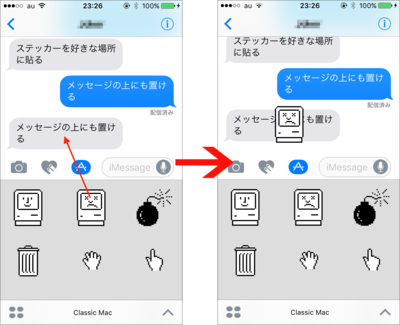
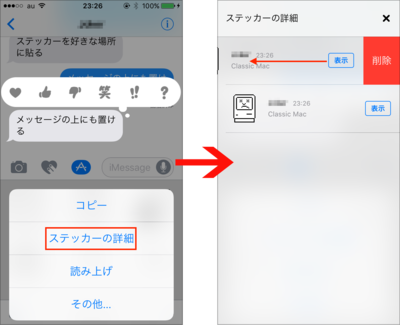



![フリーアナウンサー・松澤ネキがアプリ開発に挑戦![設計編]【Claris FileMaker選手権 2025】](https://macfan.book.mynavi.jp/wp-content/uploads/2025/06/C5A1875_test-256x192.jpg)